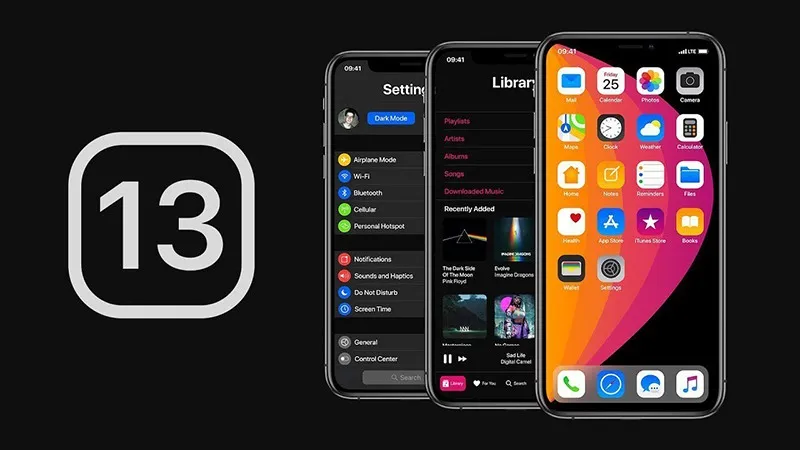Với iOS 13, iPhone, iPad của bạn đã có thể chỉnh sửa video với việc bổ sung thêm những bộ lọc cực kỳ chuyên nghiệp, giúp những video của bạn trở lên lung linh hơn.
Một chút tinh chỉnh trong video có thể thay đổi kết quả cuối cùng. Cho đến nay, iOS không có tính năng chỉnh sửa video như chuyên nghiệp. Và nó chưa bao giờ dễ dàng hơn để chỉnh sửa video mà không có bất kỳ ứng dụng chỉnh sửa video nào. Nhưng với iOS 13, mọi chuyện đều trở lên dễ dàng hơn.
Bạn đang đọc: Cách thêm bộ lọc độc đáo vào video trên iPhone, iPad trong iOS 13
Dưới đây là cách thêm bộ lọc trong video trên iPhone, iPad với iOS 13:
Bước 1. Khởi chạy ứng dụng Ảnh trên iPhone/iPad của bạn.
Bước 2. Vào Album >> tùy chọn Video trong phần đa phương tiện
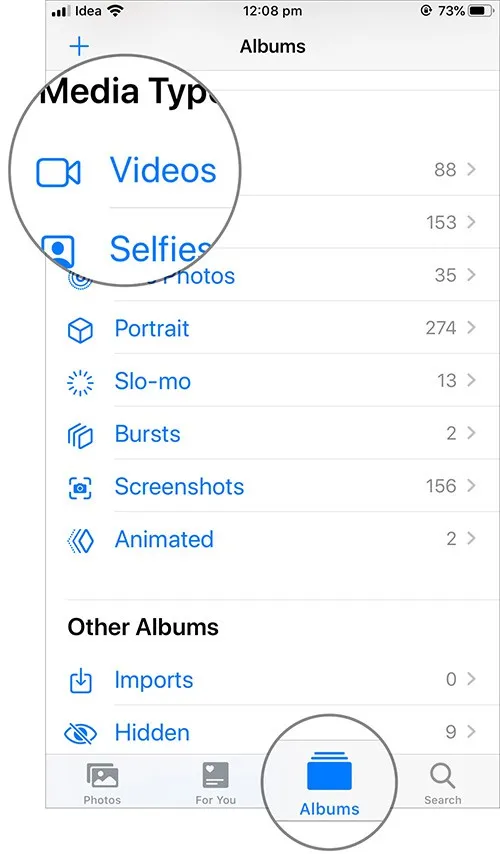
Bước 3. Chọn video bạn muốn áp dụng bộ lọc và nhấn vào Chỉnh sửa từ góc trên bên phải màn hình iPhone của bạn.
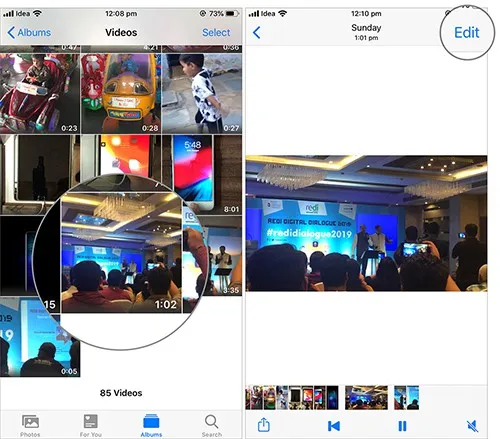
Bước 4. Chạm vào biểu tượng Bộ lọc
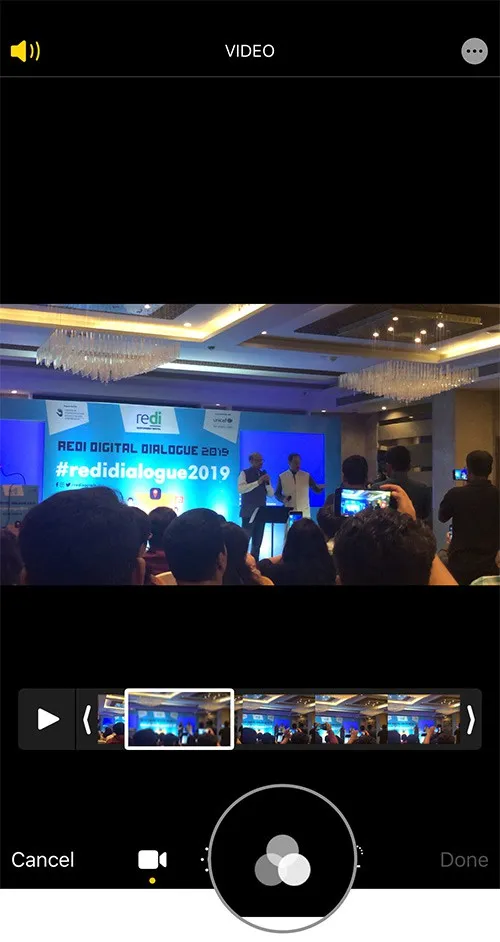
Bước 5. Chín bộ lọc có sẵn trong đó bạn có thể xem trước khi chạm vào từng bộ lọc. Bây giờ điều chỉnh quay số bên dưới bộ lọc được áp dụng để có kết quả tốt nhất.
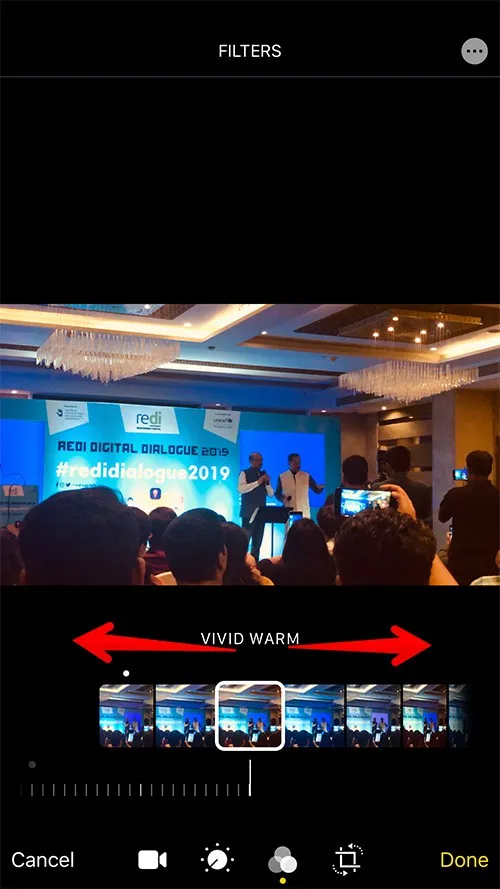
Bước 6. Khi bạn đã áp dụng một sắc thái hoàn hảo của bộ lọc, hãy nhấn vào Done ở góc dưới cùng bên phải.
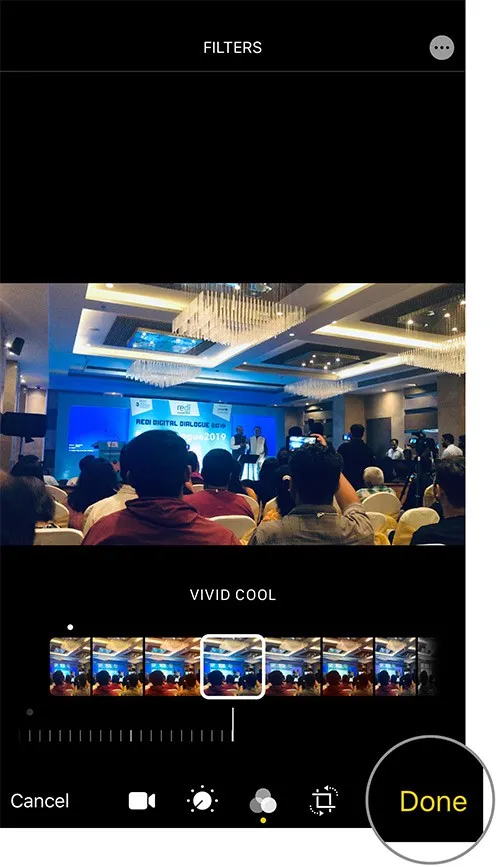
Nếu bạn không hài lòng với các chỉnh sửa, bạn chỉ cần nhấn vào nút Hủy ở góc dưới bên trái và bắt đầu lại từ bước 3 đến bước 6. Đây là tất cả những gì iOS 13/iPadOS 13 mang đến cho người dùng trong bản cập nhật mới nhất này.
Bước 1
Khởi chạy ứng dụng Ảnh trên iPhone/iPad của bạn.
Tìm hiểu thêm: Cách tạo số điện thoại ảo Việt Nam nhận cuộc gọi quốc tế
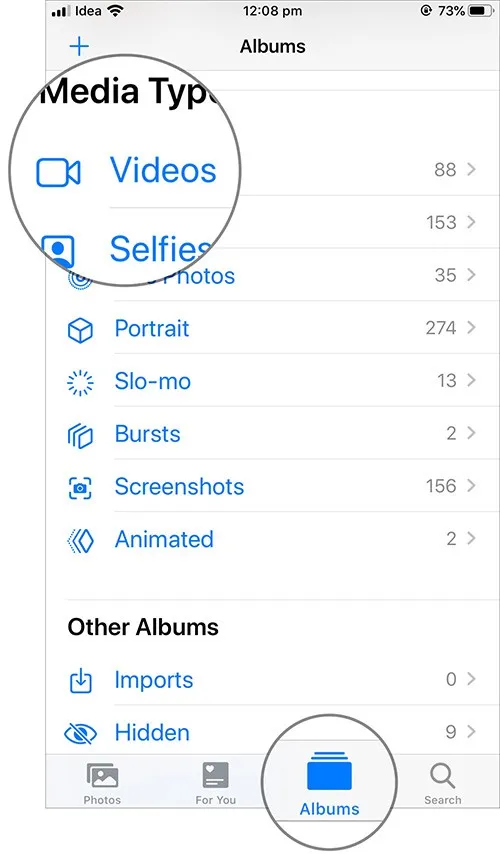
Bước 2
Vào Album >> tùy chọn Video trong phần đa phương tiện
Tìm hiểu thêm: Cách tạo số điện thoại ảo Việt Nam nhận cuộc gọi quốc tế
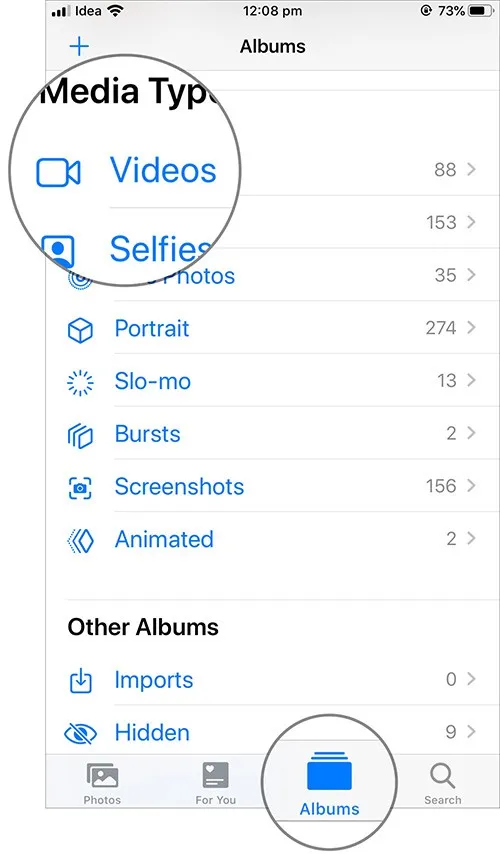
Bước 3
Chọn video bạn muốn áp dụng bộ lọc và nhấn vào Chỉnh sửa từ góc trên bên phải màn hình iPhone của bạn.
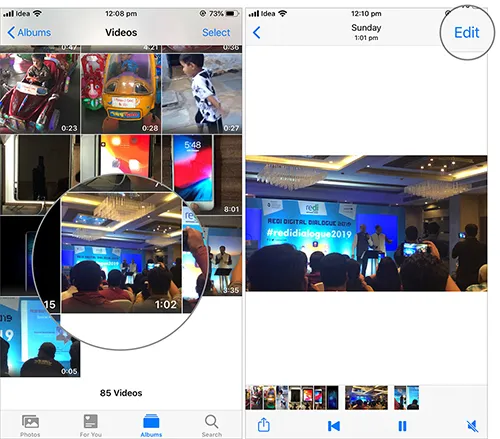
Bước 4
Chạm vào biểu tượng Bộ lọc
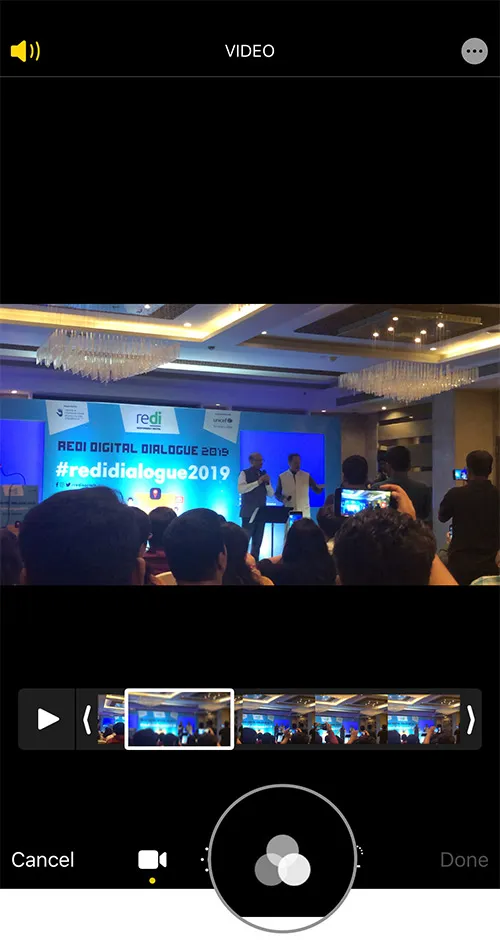
Bước 5
Chín bộ lọc có sẵn trong đó bạn có thể xem trước khi chạm vào từng bộ lọc. Bây giờ điều chỉnh quay số bên dưới bộ lọc được áp dụng để có kết quả tốt nhất.
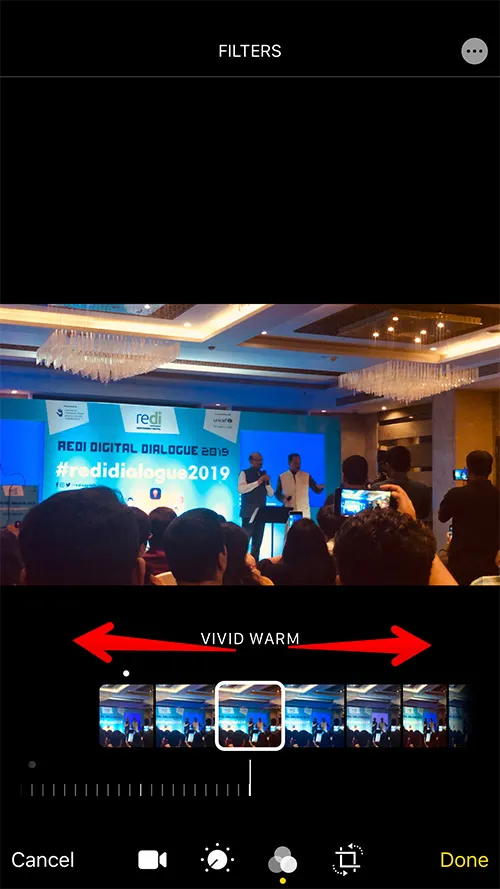
Bước 6
Khi bạn đã áp dụng một sắc thái hoàn hảo của bộ lọc, hãy nhấn vào Done ở góc dưới cùng bên phải.
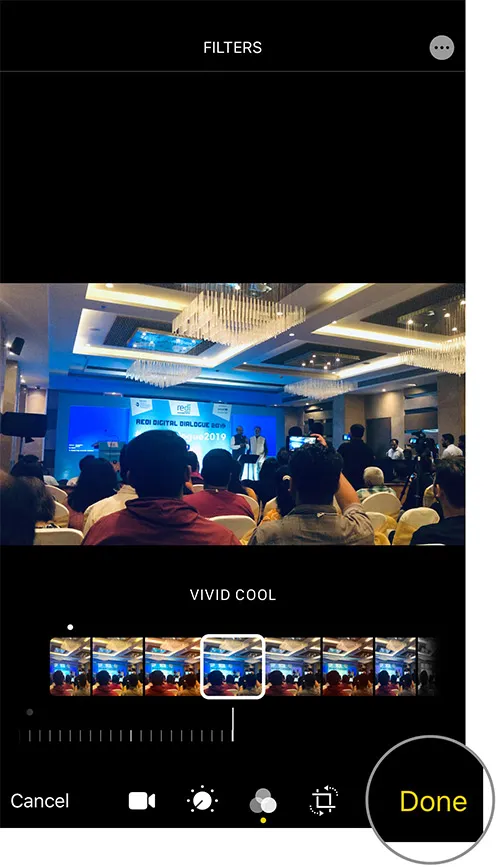
>>>>>Xem thêm: Hướng dẫn thay đổi ảnh đại diện trên ứng dụng FPT Play